Adressbuch mit Namen, Adressen e-Mail, Telefonnummern und andere Daten können in Google-Kontakten gespeichert werden.
Kontakte importieren
Wenn Sie das Adressbuch von einem anderen Konto in Google Mail verwenden möchten, importieren Sie es in Google Kontakte.
Hinweis Befindet sich einer der importierten Kontakte bereits in Google Kontakte, wird der vorhandene Kontakt durch den importierten Kontakt ersetzt.
Importieren Sie mithilfe von ShuttleCloud von einem Apple- oder iCloud-Konto
Schritt 1. Erstellen Sie ein Anwendungskennwort
- Gehen Sie zur Website Appleid.apple.com.
- Melden Sie sich mit Ihrer Apple ID und Ihrem Passwort an.
- Führen Sie eine zweistufige Authentifizierung durch.
- Wählen Sie im Bereich "Sicherheit" Passwort erstellen. Wenn dieses Element nicht verfügbar ist, aktivieren Sie die Bestätigung in zwei Schritten.
- Fügen Sie ein Passwort-Tag hinzu, z. B. "Google Kontakte importieren".
- Kopieren Sie das Anwendungskennwort.
Schritt 2. Kontakte importieren
Kontakt hinzufügen
Kontaktzusammenführung
Wenn Sie in Google Kontakte mehrere Einträge für denselben Kontakt haben, können Sie diese kombinieren.
- Öffnen Sie Google Kontakte.
- Klicken Sie im Menü links auf Ähnliche Kontakte. Wenn dieses Element nicht verfügbar ist, verwenden Sie die alte Version von Contacts - siehe diese Anweisungen.
- Klicken Sie oben rechts auf Kombiniere alle. Oder klicken Sie auf Kombinieren für jeden einzelnen Eintrag.
Häufig haben iPhone-Benutzer Probleme beim Synchronisieren von Kontakten. Und aufgrund der Tatsache, dass der beliebteste E-Mail-Dienst heute Google Mail ist, ist dementsprechend alles e-Mail-Adressen und viele Benutzer speichern dort Telefonnummern.
Möglich ist auch ein anderes Szenario: Sie verwenden Apple-Produkte seit relativ langer Zeit, und viele Nummern und Einträge im Telefonbuch haben sich darin angesammelt, und Sie möchten sie auf Ihr übertragen Google MailZugriff auf sie zu haben, während Sie Briefe von einem Computer schreiben oder einfach für sicherung. Wie Sie eine solche Synchronisation so einfach und korrekt wie möglich konfigurieren, wird in diesem Artikel erläutert.
So synchronisieren Sie iPhone-Kontakte mit Ihrem Google-Konto
Um die kontinuierliche Synchronisierung mit Google / Gmail zu konfigurieren, müssen Sie das entsprechende Profil in den Einstellungen des Smartphones konfigurieren. Dazu müssen Sie zu "Einstellungen" gehen, den Abschnitt "E-Mail, Adressen, Kalender" in der Liste der Elemente finden und den Punkt "Konto hinzufügen" darin finden.
Beachten Sie, dass das Smartphone zuvor für die Synchronisierung mit einem anderen Dienst konfiguriert war google-Einstellung, Jede andere automatische Synchronisierung sollte deaktiviert werden. Eine korrekte Synchronisation ist nur dann gewährleistet, wenn dies mit einem ausgewählten Dienst geschieht.
Im Abschnitt "Konto hinzufügen" wird eine Liste der Dienste angezeigt, mit denen Sie eine Verbindung zum Gerät herstellen können, um die Synchronisierung zu konfigurieren. Wir wählen den Google-Dienst aus und geben in dem sich öffnenden Menü den Namen (Ihren tatsächlichen Namen oder Spitznamen, der für die Signatur von E-Mails vom iPhone verwendet wird) und die vollständige Adresse Ihrer E-Mail ein google Mail, Passwort und Name (jeder Name, der nur in den Telefoneinstellungen angezeigt wird). Drücken Sie die Taste "Weiter".
Im nächsten Schritt werden Sie aufgefordert, genau anzugeben, welche Daten zwischen dem Smartphone und den Google-Diensten synchronisiert werden. Wenn Sie nur eine Nummernsynchronisation benötigen telefonbuchDann können Sie die restlichen Schalter sicher ausschalten und auf die Schaltfläche Speichern klicken.
Wenn der Benutzername und das Passwort korrekt eingegeben wurden, werden die Daten nach einigen Sekunden synchronisiert. Das Smartphone erledigt dies in auto-Modus und es sind keine weiteren Maßnahmen von Ihnen erforderlich.
So übertragen Sie Kontakte von Ihrem Google-Konto auf das iPhone
Wenn Sie aus irgendeinem Grund Ihr Telefonbuch gelöscht haben oder mehrere separate Kontakte hinzufügen müssen, können Sie Einträge von Google Mail manuell auf Ihr Telefon übertragen oder umgekehrt.
- Sie müssen Ihre öffnen briefkasten Gmail über den Browser Ihres Computers und im oberen linken Teil der Anzeige, unter dem Google-Logo, klicken Sie auf die Aufschrift Gmail. Klicken Sie im sich öffnenden Menü auf "Kontakte".
- Suchen und drücken Sie in der Symbolleiste über der Liste der Namen die Taste "Mehr / Erweitert" und wählen Sie "Exportieren" aus der angezeigten Liste aus.
- Geben Sie an, welche Gruppen Sie kopieren möchten, oder wählen Sie das Element "Alle Kontakte". Stellen Sie sicher, dass Sie angeben, dass Sie die Daten in einem mit Apple Contacts - vCard kompatiblen Format speichern möchten. Und klicken Sie auf "Exportieren";
- Sie können die fertige Datei, die Sie erhalten haben, im Speicher des Computers und später mit speichern iTunes-Programme, iTools, iFunBox oder CopyTrans Contacts werden auf Ihr Smartphone heruntergeladen.
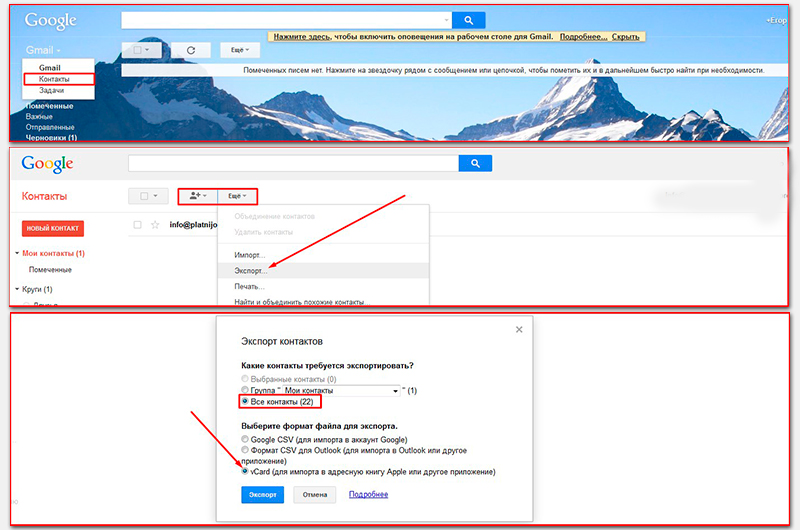
In diesem Fall können Sie die empfangene Datei am einfachsten auf das Telefon herunterladen und alle Telefonbuchdaten mit einem Klick auf eine Schaltfläche hinzufügen gegebene Datei an die auf Ihrem Smartphone konfigurierte E-Mail.
Hängen Sie die gespeicherte Datei an den Brief an und senden Sie sie per Post. Wenn der Brief eintrifft, öffnen Sie ihn und klicken Sie auf das vCard-Dateisymbol. Wählen Sie eine der beiden vorgeschlagenen Aktionen aus - fügen Sie Einträge aus der Datei zu vorhandenen im Telefonbuch hinzu oder erstellen Sie neue.
Synchronisieren google Mail-Kontakte mit android - unter den bedingungen der modernen entwicklung digitaler technologien begannen die menschen, sich langsam in den online-raum zu begeben und ihm die meiste zeit zu widmen. Einerseits ist dies gut, da Kommunikation und Dating einfacher geworden sind, andererseits haben die Menschen begonnen, das wirkliche Leben zu vergessen.
Aber das Thema ist tiefgreifend, es bedarf einer sehr langen Überlegung und Überlegung. Heute werden wir auf die positive Seite dieses technologischen Durchbruchs eingehen und darüber sprechen, wie man Zahlen bequem in einem virtuellen Buch speichert und die Hauptfrage beantwortet: wie man Kontakte importiert, wie man synchronisiert.
Dieses Problem betraf viele Benutzer, die aktiv damit begannen handys und Tabletten in Ihrem Leben.
Wir haben bereits aufgehört, die Rechnung zu bemerken, und jedes Mal haben wir immer mehr neue Bekannte und Freunde in unser Profil aufgenommen. Wie viele davon fallen in einem Monat oder einem Jahr an? Aber nicht jeder denkt darüber nach, worauf er Kontakte speichern soll physische Medien unsicher.
Nein, es geht nicht darum, dass sie gestohlen oder von unerwünschten Personen verwendet werden können, sondern dass sie bei einem Geräteausfall oder einer Fehlfunktion einfach verloren gehen können und Sie das Notebook definitiv nicht für Aufnahmen verwenden.
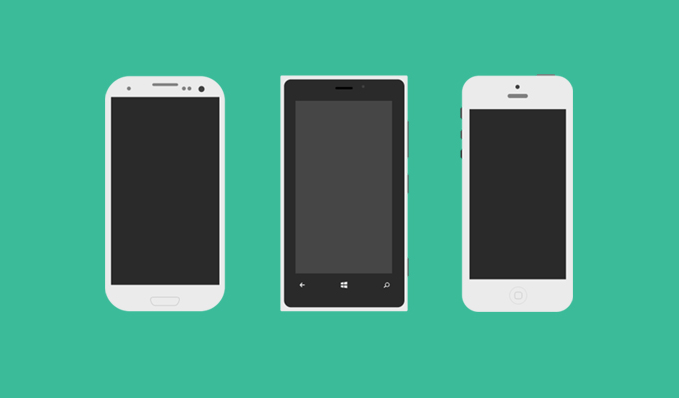
Aus diesem Grund haben wir uns entschlossen, dieses Problem gründlich zu verstehen und empfehlen Ihnen diesen Artikel, in dem nicht nur die Bedeutung des Problems ausführlich erläutert wird, sondern auch Anweisungen zum Einrichten der Kontaktsynchronisierung enthalten sind.
Ja, verschiedene neue Technologien und die sich daraus ergebenden Möglichkeiten verwirren die Benutzer manchmal. Jedes Mal, wenn wir Fragen zu neuen Updates, unnötigen Funktionen usw. haben. Wenn Sie jedoch genauer hinschauen und nicht mehr skeptisch sind, sondern nur die kleinsten Möglichkeiten behandeln, wird die Verwendung Ihrer Geräte wesentlich komfortabler.
Und wenn man bedenkt, dass Android uns ständig alle neuen Anwendungen und Funktionen bietet, ist es besser, sich ein wenig Mühe zu geben und das Android für sich und Ihre Bedürfnisse anzupassen.
In Bezug auf die Möglichkeit der Synchronisierung können Sie ein eindeutiges Profil in einem speziellen Google-Dienst erstellen, in dem alle Ihre Daten gespeichert und zum richtigen Zeitpunkt wiederhergestellt werden. Natürlich sollten Sie diese Möglichkeit nicht übertreiben, da es sich um Kontakte handelt, wenn Sie Kopien und andere Dateien speichern müssen, dann sollten Sie sich dazu an die Speicherwolke wenden, die es auch bietet google-Unternehmen.
Zurück zu unserer Frage zur Synchronisation. Stell dir vor geschäftsmann und Ihr Gerät speichert alle Kontakte, mit denen Sie zusammenarbeiten oder die Ihnen in einer bestimmten Situation nützlich sein können. Ihr Verlust wird Sie sicherlich schockieren und eine Vielzahl von Problemen bereiten. Und nehmen wir als Beispiel eine Situation, in der jeder von uns versucht, mehr Kontakte zu pflegen, um zusammenzukommen, zu kommunizieren oder Ferien zu feiern? In dieser Situation führt der Verlust des Kontakts zu Freunden zu Depressionen und Frustrationen. Um alle unangenehmen Situationen zu vermeiden, wurde tatsächlich eine Möglichkeit wie die Synchronisation erfunden.
So importieren Sie Kontakte aus Google Mail in Android

Sicherlich haben viele von Ihnen bereits damit begonnen, die Schwierigkeit der Umsetzung zu antizipieren? Denken Sie, es ist so schwer zu lernen? Was wird Sie überraschen, wenn wir sagen, dass die Funktion auf jedem Android-basierten Mobilgerät verfügbar ist und Sie sie mit nur wenigen Klicks verwenden können? Aber wir werden das Thema nicht ausdehnen und direkt zur Handlung gehen.
- Zunächst müssen Sie ein persönliches Google-Konto in Google Mail registrieren. Wenn Sie es bereits haben und es problemlos verwenden können, können Sie den ersten Schritt überspringen.
- Gehen Sie dann zu den Einstellungen mobilgerät und verknüpfe das Konto damit.
Dies geschieht wie folgt:
Es ist notwendig, die Funktion „Konto hinzufügen“ in den Einstellungen zu finden, alle erforderlichen Daten einzugeben und sie an das Gerät anzuhängen.
- Jetzt müssen Sie die Daten synchronisieren, gehen Sie in das Buch Ihres Android-Smartphones, rufen Sie das Kontextmenü auf und wählen Sie die Funktion „Import / Export“. Android bietet uns die Möglichkeit zu wählen, woher wir Kontakte erhalten und wo wir synchronisieren möchten.
In diesem Schritt sollten Sie Ihr Android-Gadget und Ihr Google-Konto auswählen. Anschließend werden Sie aufgefordert, die Kontakte zu markieren, die zum virtuellen Google-Buch hinzugefügt werden. Sie müssen alle erforderlichen Kontakte markieren und zur Synchronisierung hinzufügen.
- Klicken Sie anschließend in der unteren rechten Ecke auf die Schaltfläche "Kopieren" und warten Sie 5 Minuten, bis sie mit synchronisiert sind google-Konto.
Wenn alles fertig ist, können Sie sicher zu Ihrem Google Mail-Konto gehen und das Kontaktbuch nach eigenem Ermessen bearbeiten.
Dies ist der gesamte Synchronisierungsprozess, mit dem Sie alle Ihre Kontakte speichern und zum richtigen Zeitpunkt wiederherstellen können. Das virtuelle Buch verschwindet nicht und speichert immer Ihre Informationen.
Welche Probleme und Anforderungen können bei der Synchronisation auftreten?
Als solche hat diese Funktion keine Probleme, da sie debuggt und es keine Fehler mehr gibt. Ein wichtiger Punkt im Hinblick auf die Anforderungen ist die Internetverbindung während des Betriebs. Es lohnt sich zu überlegen, wie wichtig es ist, sich ein Google-Konto zu merken, bei dem Sie manchmal aufgefordert werden, eine erneute Autorisierung durchzuführen. Schreiben Sie Ihre Daten in ein Notizbuch und bewahren Sie es an einem sicheren Ort auf.
« Aber was ist mit der Datenwiederherstellung, niemand hat dies abgebrochen?"- du fragst. Aber warum sollte man sich mit einem Problem befassen, wenn eine Minutenaufnahme Ihnen all dies ersparen kann? Schließlich ist zu beachten, dass Sie nicht viele Google-Konten an Android binden sollten, da Sie dann nur verwirrt sein können, nur eines haben, das Sie selten benötigen, sondern das Gerät verstopfen überschüssiger Müllnicht zu empfehlen.

Android ist ein einzigartiges Betriebssystem für mobile Geräte, mit dem Benutzer bequeme Anwendungen und Funktionen erhalten, deren Grundlage die Effizienz der Nutzung verschiedener Funktionen ist. Dieses System hat eine Menge Anwendungen und Funktionen, aber heute haben Sie eine der nützlichen kennengelernt.
Es ist anzumerken, dass die anfängliche Synchronisierung der Kontakte die Grundlage für die Interaktion zwischen Android und Ihrem Google-Konto bildet. Dies bedeutet, dass künftig automatisch neue Kontakte in das virtuelle Buch verschoben werden und Sie sich nicht mehr um die Sicherheit Ihrer Daten sorgen müssen und diese jederzeit verwenden können .
Ein netter Bonus dieser Funktion ist die Möglichkeit, Ihre Einträge in einem virtuellen Buch umfassend zu bearbeiten. Sie können den Fragebogen jedes Kontakts detailliert ausfüllen, Fotos und persönliche Notizen hinzufügen und diese sogar in Benutzergruppen sortieren, was zweifellos den Besitzern einer großen Anzahl von Bekannten und Freunden gefallen wird.
Lesen Sie unsere Ressourcen, erwerben Sie nützliche Kenntnisse und Fähigkeiten und nutzen Sie Ihr Android-Handy als erfahrensten Spezialisten. Mit uns erweitern sich Ihre Horizonte erheblich und ein einfaches Tablet oder Mobiltelefon wird für jeden Tag zu einem universellen Gerät. Bis bald
Wo ist es besser, Kontakte zu speichern - im Speicher eines Mobilgeräts oder auf einer SIM-Karte? Bei einem geplanten Übergang zu einem Dienst durch einen anderen Mobilfunkbetreiber oder beim Kauf eines neuen Mobilfunkgeräts besteht grundsätzlich kein Unterschied. Heutzutage muss die Übertragung von Telefonnummern nicht mehr manuell erfolgen, da moderne mobile Geräte mit Export-Import-Kontakten ausgestattet sind. Ohne Berücksichtigung von Umständen höherer Gewalt wird der Speicher des Mobilgeräts im Speicher der SIM-Karte von der Bequemlichkeit der Datenpräsentation profitieren. Der Speicher des Smartphones bietet übersichtliche Bedingungen für die Zuweisung von Namen zu Kontakten, während SIM-Karten die Länge der Zeichen stark reduzieren, insbesondere in kyrillischer Sprache. Außerdem können Kontakte im Speicher des Smartphones in Gruppen zusammengefasst, verschiedene Klingeltöne, Fotos, Bilder, E-Mail-Adressen usw. für Abonnenten festgelegt werden.
Die SIM-Karte ist jedoch hilfreich beim Zurücksetzen des Mobilgeräts sowie bei dessen Zerstörung. In diesem Fall sollte natürlich die SIM-Karte selbst nicht leiden. Wenn jedoch beide zerstört werden oder wenn das Mobilgerät mit den Kontakten verloren geht, müssen Sie sich entweder verabschieden oder Anstrengungen unternehmen, um sie wiederherzustellen. In solchen Fällen können Mobilfunkbetreiber in der Regel Anrufdetails für einen bestimmten Zeitraum anbieten. Die zuverlässigste Methode zum Speichern von Kontakten für Besitzer von Android-Gadgets ist ein Google-Konto. Und das nicht nur zuverlässig, sondern auch bequem durch plattformübergreifendes Arbeiten. In diesem Artikel werden die Vorteile des Speicherns von Kontakten in einem Google-Konto sowie das Übertragen von Daten aus dem Telefonbuch eines Android-Geräts oder einer SIM-Karte ausführlich beschrieben.
1. Kontakte, denen Google vertraut
Nachdem Sie auf die Schaltfläche zum Hinzufügen eines neuen Kontakts zum Telefonbuch eines Android-Geräts geklickt haben, bevor Sie das Formular zur Dateneingabe öffnen, werden Sie aufgefordert, den Speicherort für den Kontakt auszuwählen - mobiles Gerät, SIM-Karte und Google-Konto. Welchen Nutzen haben wir, wenn wir Letzteres für die Speicherung von Kontakten wählen?Das Beibehalten Ihrer Kontakte in Ihrem Google-Konto ist eine Garantie dafür, dass Ihren Daten niemals etwas zustößt. Heute ist Google auf dem Höhepunkt seiner Leistungsfähigkeit und sein Potenzial wird für ein paar Jahrzehnte reichen. Wenn es einen zuverlässigeren Ort zum Speichern von Daten gibt als die Server des Suchriesen, handelt es sich nur um ein Notizbuch aus Papier, das in einem feuerfesten und wasserdichten Behälter eingeschlossen ist. Auch beim Umstieg auf ein anderes Mobilgerät als Android betriebssystem Da eine direkte Synchronisierung mit einem Google-Konto nicht möglich ist, können Kontakte mithilfe der universellen Export-Import-Datei vCard (Datei mit der Erweiterung „.vcf“) übertragen werden. Dies wird insbesondere von Apple-Geräten unterstützt.
Sie können Ihr Android-Gerät mindestens jeden Tag ändern oder auf die Werkseinstellungen zurücksetzen. Das Kontaktbuch wird einige Sekunden nach dem Herstellen einer Verbindung zu Ihrem Google-Konto und dem Abschluss des Synchronisierungsvorgangs wiederhergestellt. Notwendige Voraussetzungen hierfür sind das Vorhandensein des Internets und die aktive Auto-Synchronisationsfunktion, wenn nicht das gesamte Konto, dann zumindest die Kontaktanwendung.
Nun zu der oben erwähnten plattformübergreifenden. Die Kontakte eines Android-Geräts können in einem Browserfenster auf einem Computer mit einem beliebigen Desktop-Betriebssystem gesteuert werden - mindestens Windows, mindestens Mac OS, mindestens Linux. Der Google-Kontakt-Webdienst ist eine Schnittstelle zum Arbeiten mit Telefonbuchdaten, die auf Mobilgeräten gespeichert und synchronisiert sind. Änderungen an Kontakten innerhalb des Webdienstes werden entweder innerhalb weniger Sekunden im Telefonbuch des Android-Geräts angezeigt, wenn eine Internetverbindung besteht oder wenn diese angezeigt wird. Und umgekehrt: Die Kontakte, die im Telefonbuch des Smartphones mit aktiver Internetverbindung bearbeitet wurden, werden in der Weboberfläche von Google Contacts angezeigt.
2. Google Kontakte-Webdienst
Der Webdienst "Google-Kontakte", dessen Autorisierung über ein einziges Google-Konto erfolgt, bietet praktische Funktionen zum Erstellen und Bearbeiten von Kontakten, die Möglichkeit, Abonnenten in Gruppen zusammenzufassen, nach ähnlichen Kontakten zu suchen, Daten zu importieren und zu exportieren sowie die Möglichkeit, Kontakte während der letzten 30 Jahre jederzeit wiederherzustellen Tage. Außerdem zeigt der Webservice die Kontaktdaten von Google+ Kreisen an - Freunde, Familie, Bekannte, Abonnements im sozialen Netzwerk und auf YouTube. Diese Kontakte sind nicht mit Mobilgeräten synchronisiert, sondern nur in der Weboberfläche des Dienstes verfügbar. Mit nur einem Klick können sie jedoch auf Kontakte kopiert werden, die mit Android-Geräten synchronisiert sind.Und die mit Android-Geräten synchronisierten Kontakte werden im Hauptfenster des Webdienstes angezeigt. Dies ist auch der Abschnitt "Alle Kontakte". Zu schaffen neuer KontaktKlicken Sie auf die Schaltfläche unten im Browserfenster.

Geben Sie den Namen des Abonnenten ein und klicken Sie auf "Erstellen".
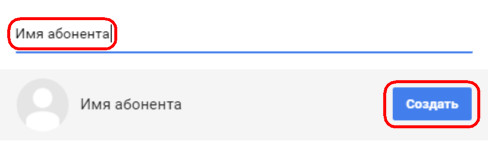
Füllen Sie die erforderlichen Formularfelder aus, falls gewünscht, können wir ein Foto hinzufügen und auf "Speichern" klicken.

Bestehende Einträge werden über die Schaltflächen am Ende der Zeile für jeden einzelnen Kontakt bearbeitet und gelöscht.
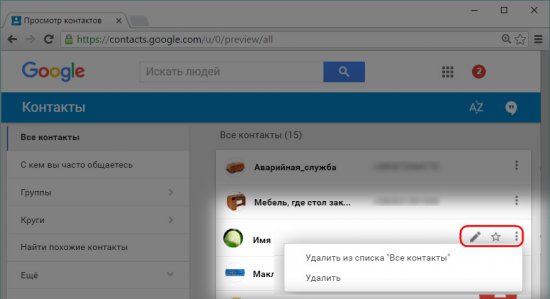
Durch Auswahl des richtigen Abonnenten direkt aus dem Internet google-Dienst Sie können Ihre Kontakte über einen anderen Google-Dienst, Hangouts, anrufen. Es stimmt, dass das Anrufen von Handynummern auf diese Weise kein billiges Vergnügen ist. Und davor müssen Sie natürlich Ihren Kontostand auffüllen.
3. Verbinden eines Google-Kontos auf einem Android-Gerät
Das Verbinden eines Google-Kontos auf einem Android-Gerät ist in den meisten Fällen nur eine Frage der Zeit. Ohne die Autorisierung über ein einzelnes Google-Konto stehen einige Funktionen des Mobilgeräts einfach nicht zur Verfügung. Dies betrifft insbesondere den Zugriff auf die Anwendung und den Game Store. Google Play. Glücklicherweise ist das Erstellen eines Google-Kontos sehr einfach. Falls noch keine erstellt wurde oder keine Verbindung besteht, gehen Sie auf dem Android-Gerät zum Abschnitt "Einstellungen" und klicken Sie auf "Konto hinzufügen".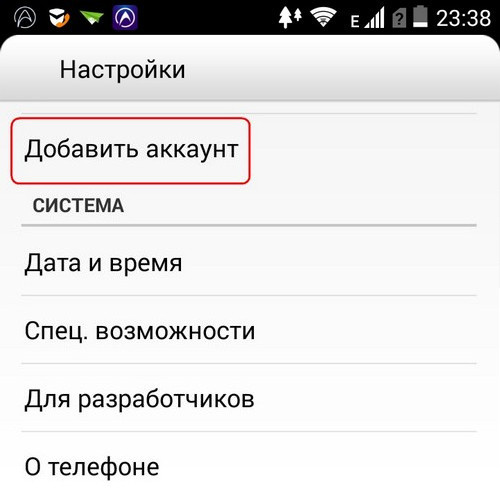
In früheren Versionen von Android heißt dieser Einstellungsabschnitt " Konten und Synchronisation. " Darin musst du den "Konto hinzufügen" -Button drücken.
Wir wählen ein Konto bzw. Google.
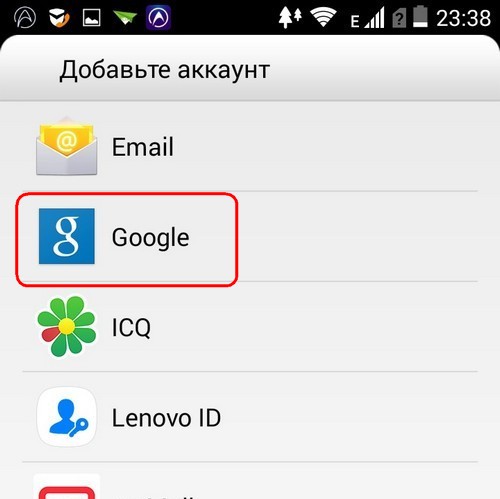

4. Übertragen Sie vorhandene Kontakte auf Ihr Google-Konto
Wir haben herausgefunden, welche Vorteile das Speichern von Kontakten in einem Google-Konto hat. Wir haben die Verbindung auf einem Android-Gerät überprüft. Jetzt ist es Zeit, das Telefonbuch zu bereinigen. Bei neuen Kontakten ist alles ganz einfach - was in Zukunft getan werden muss. Wählen Sie daher beim Erstellen einen Ort, an dem Sie sie in Ihrem Google-Konto speichern möchten. Und was tun mit alten Einträgen im Telefon oder auf der SIM-Karte? Wie können Sie sie unbürokratisch auf Ihr Google-Konto übertragen? Wir werden diesen Prozess am Beispiel der Android-Version 4.4.2 betrachten.Wir gehen auf das Smartphone in der Kontaktanwendung und wählen "Einstellungen". In anderen Android-Versionen kann es sich um eine Taste mit drei Punkten vertikal oder eine Berührungstaste auf dem Bedienfeld des Smartphones handeln. In den Einstellungen benötigen wir den Bereich "Import-Export-Kontakte".

Wählen Sie dort den Punkt "Benutzer importieren / exportieren". In anderen Android-Versionen können sich die Optionsbezeichnungen unterscheiden, das Wesentliche ist jedoch dasselbe.
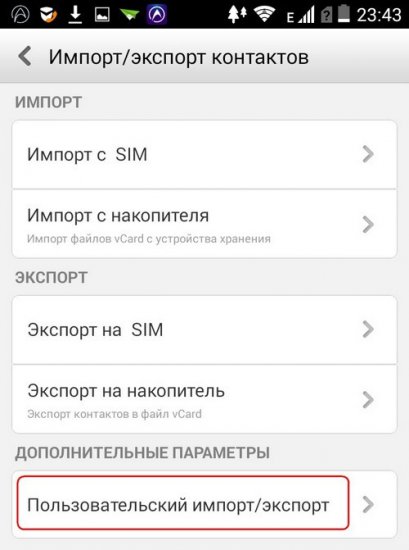
In der Liste der Quellen für den Empfang dieser Kontakte geben wir entweder das Telefon oder die SIM-Karte an. Wenn Sie Daten aus beiden Quellen exportieren möchten, arbeiten wir zuerst mit der einen und wiederholen dann den Vorgang mit der anderen. Klicken Sie auf "Weiter".
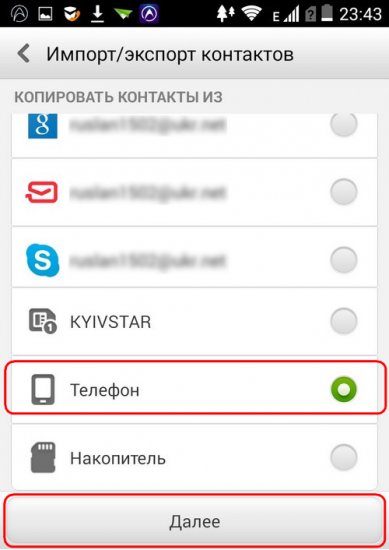
Der nächste Schritt ist die Auswahl des Ortes, an den die Kontaktdaten übertragen werden sollen. Dementsprechend wählen wir das Google-Konto aus. Klicken Sie auf "Weiter".
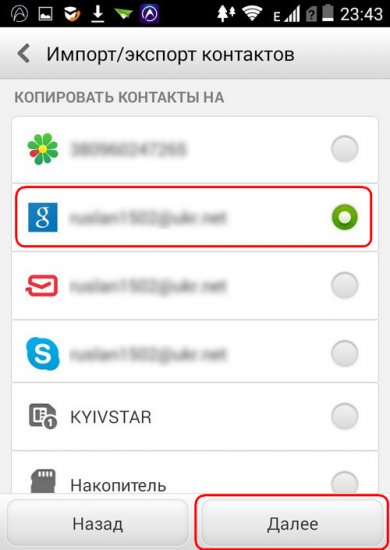
![]()
In wenigen Sekunden können Sie zu Google Kontakte wechseln und mit Daten auf der Weboberfläche arbeiten.
Aber Android ist eine skurrile Plattform. Die beschriebene Option funktioniert in einigen Fällen möglicherweise nicht und friert beim Exportieren von Daten in ein Google-Konto ein. In diesem Fall können Sie mithilfe einer vCard mit universellem Dateiformat auf die Methode zum Exportieren und Importieren von Kontakten zurückgreifen. Wählen Sie in der gleichen Version von Android 4.4.2 unter „Kontakte importieren / exportieren“ in den Telefonbucheinstellungen ein anderes Element aus: „In Speicher exportieren“.
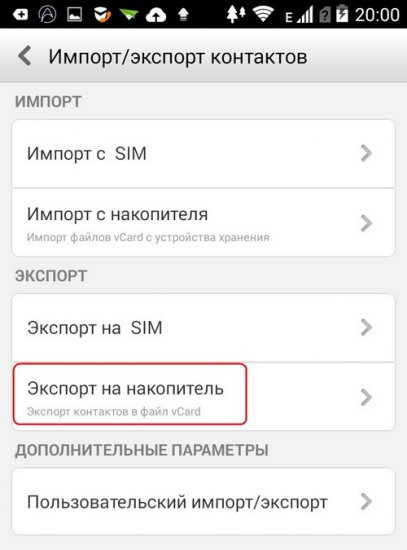
Es folgt ein Bestätigungsfenster, in dem der Pfad zum Speichern der vCard-Datei mit den exportierten Kontakten angegeben wird.
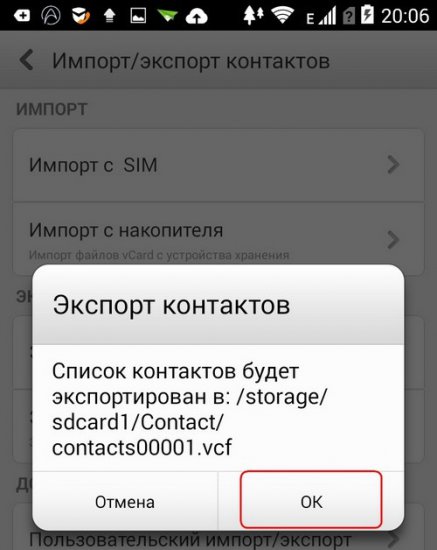
Die vCard-Datei sollte jetzt über den Google-Kontakt-Webdienst importiert werden. Nachdem der Platzierungspfad im Dateimanager eines Android-Geräts geöffnet wurde, können wir die vCard-Datei über alle verfügbaren Kommunikationskanäle auf den Computer übertragen.

Und wir können diese Datei auf einen Computer übertragen, indem wir ein Smartphone mit einem USB-Kabel daran anschließen. Zum Importieren der vCard-Datei über den Google-Kontakt-Webdienst ist kein Computer erforderlich. Der Webdienst kann im Browserfenster des Smartphones geöffnet werden. Nur die Bildschirmgröße von nicht jedem Android-Gerät macht diesen Vorgang schnell und bequem. Klicken Sie in der Weboberfläche von Google Kontakte auf die Funktion "Importieren" und wählen Sie die Option "Aus CSV- oder vCard-Datei importieren".

Die Google-Kontaktwebsite wurde in den Material Design-Stil übersetzt, und einige Funktionen des Webdienstes im neuen Oberflächenformat funktionieren noch nicht. Diese Möglichkeiten eröffnen sich jedoch, wenn Sie in einer neuen Registerkarte zum alten Schnittstellenformat wechseln. Klicken Sie auf "Gehe zu" vorherige Version Kontakte. "
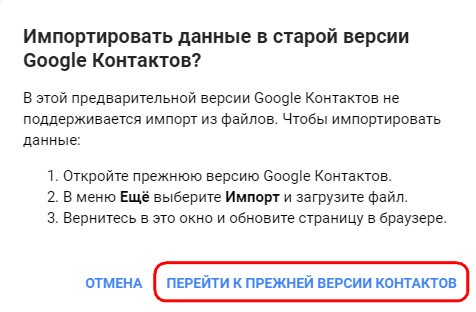
Klicken Sie auf "Kontakte importieren".
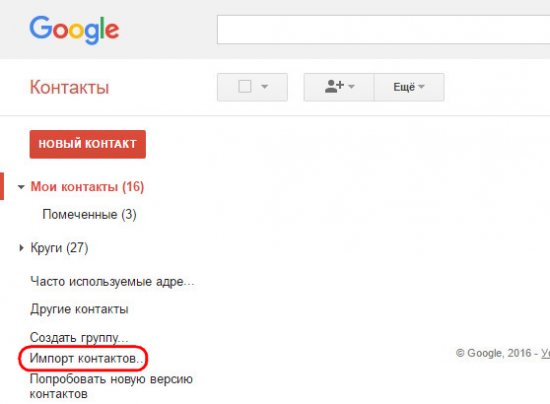
Klicken Sie im angezeigten Fenster auf die Schaltfläche "Durchsuchen" mit der Aufschrift "Wählen Sie eine Datei aus" und geben Sie den Pfad zu der Datei mit den exportierten Kontakten an (erinnern Sie sich, dass die Erweiterung ".vcf" lautet). Klicken Sie anschließend auf die Schaltfläche "Importieren".
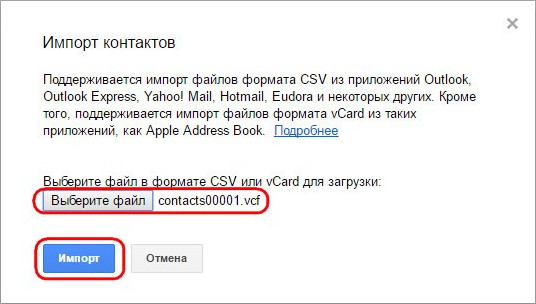
Danach befinden sich alle Telefonbucheinträge des Smartphones in der Weboberfläche des Google Contacts-Dienstes.
Das Importieren und Exportieren von Kontakten ist auch mit Drittanbieteranwendungen aus dem Google Play Store möglich. Dies ist jedoch nicht erforderlich, da die standardmäßige Android-Funktionalität diese Aufgaben durchaus bewältigen kann. Die Möglichkeit, Kontakte aus dem Telefon- oder SIM-Kartenspeicher auf ein Google-Konto zu übertragen, wird sogar unterstützt alte Version Android 2.3 In der Kontaktanwendung müssen Sie die Einstellungen über die Schaltfläche aufrufen und die Wörter „Merge with Google“ auswählen. Dies ist die Option, Kontakte auf ein Google-Konto zu übertragen, jedoch nur für Einträge im Telefonspeicher. Um alle Kontakte auf Ihr Google-Konto zu übertragen, müssen Sie zuerst die auf der SIM-Karte gespeicherten Kontakte in den Speicher des Telefons kopieren. Klicken Sie dazu auf die Beschriftung „Import-Export“ und wählen Sie „Import von SIM-Karte“.
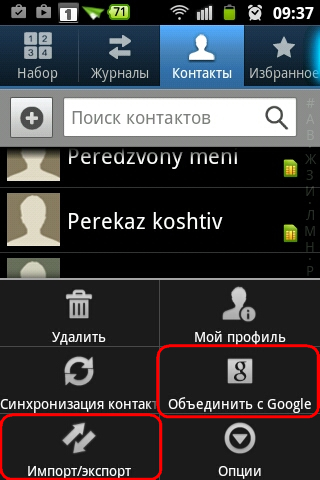
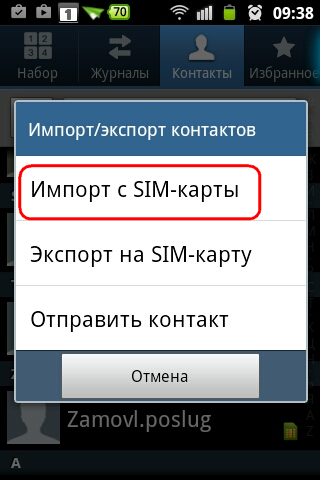
5. Synchronisierung von Kontakten auf einem Android-Gerät erzwingen
Wenn die Änderungen an den Kontaktdaten, die in der Weboberfläche des Google-Kontaktdienstes vorgenommen wurden, dringend im Telefonbuch des Android-Geräts angezeigt werden müssen und die Synchronisierung zu spät ist, kann dieser Vorgang mit Gewalt gestartet werden. Wir gehen in die Android-Einstellungen, wählen Sie den Abschnitt "Konten" (in den früheren Versionen der Plattform, wie erwähnt, heißt dieser Abschnitt "Konten und Synchronisation"), wählen Sie "Google".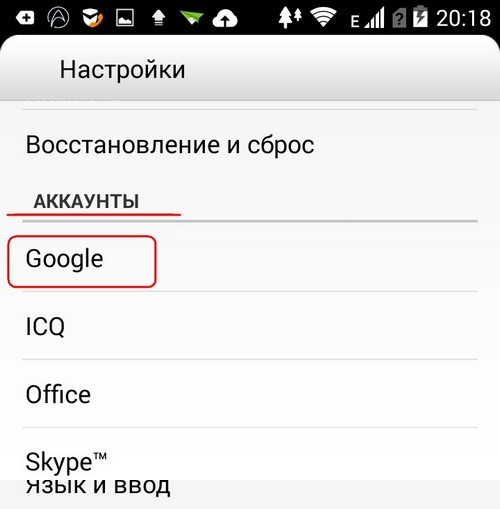
Wir geben die Synchronisationseinstellungen ein.
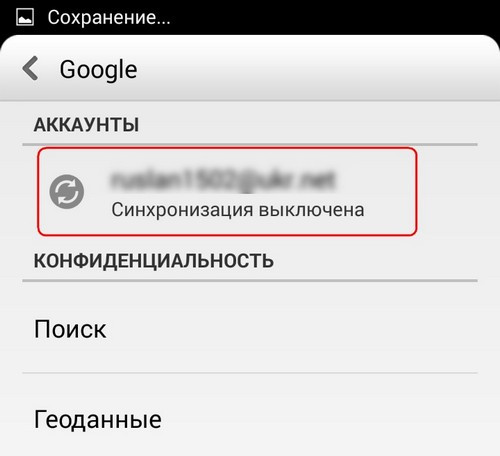
Wir finden den Punkt „Kontakte“ und starten mit einem Klick die Synchronisation des Telefonbuchs.

Wenn Sie ein Telefon mit dem Android-System kaufen, möchten Sie immer alle Funktionen in vollem Umfang nutzen. Und in unserem Jahrhundert versuchen wir, uns vom Papierkram zu lösen und Notizen oder Telefonnummern in Notizbücher oder Kalender zu schreiben. Warum, wenn alles mit einem modernen Telefon möglich ist, das immer zur Hand ist? Um sicherzustellen, dass nicht versehentlich alle Telefonnummern im Telefon verschwinden, gibt es eine Synchronisierungsoption android-Kontakte Mit Google Mail können Sie das Telefonbuch auf dem Google-Server in Ihrem Konto speichern.
Um die Synchronisierung zu starten, müssen Sie mehrere Schritte ausführen.
Das erste, was Sie tun müssen, ist, das Telefon einzuschalten und sich unter Ihrem Google-Konto beim Android-System anzumelden. Wenn das Konto fehlt, sollten Sie es unter Befolgung aller Anweisungen und Tipps in Google Mail erstellen.
Jetzt sollten Sie die vorhandenen Kontakte im Telefon löschen. Sie sollten sich keine Sorgen um die angehängten Bilder und Fotos machen. Google Mail verfügt über eine Funktion, mit der Sie Fotos an Nummern in Kontakten anhängen können, die parallel auf dem Telefon selbst angezeigt werden.
Jetzt richten wir einen Vorgang wie die Synchronisierung ein: in den "Einstellungen" (auf dem Telefon) \u003e\u003e "Kontoeinstellungen und Synchronisierung" und fügen sofort den Pfad zum Konto für die Synchronisierung hinzu. Einige Punkte sollten beachtet werden: "Auto-Sync", "Background".
Der nächste Schritt besteht darin, alle Kontakte im Telefonmenü zu markieren und den Pfad zum Speichern aller Telefonnummern auszuwählen. Das Telefonmenü kann nützlich sein, um Informationen in Google zu importieren.
Dann sollten nur synchronisierte Kontakte von Android zu Google Mail im Telefonspeicher verbleiben. Öffnen Sie dazu das Telefonmenü und wählen Sie "Kontakte" \u003e\u003e "Menü" \u003e\u003e "Anzeigeoptionen".
Die Sache ist erledigt, jetzt können Sie sich keine Sorgen mehr über Datenverlust aus dem Telefonbuch machen. Wenn Informationen in Kontakten in Google Mail oder auf dem Telefon selbst bearbeitet werden müssen, ist dies entweder auf dem Telefon oder auf einem Computer oder Laptop ausreichend. Und keine Sorge, alle neuen Datensätze werden parallel synchronisiert und auf allen Geräten gespeichert. Weil die Synchronisierung erforderlich ist, um versehentlich verlorene Daten wiederherzustellen oder auf ein neues Telefon überspielt zu werden.
Um Kontakte zu pflegen, gibt es viele Möglichkeiten, aber der erfolgreichste Weg ist Google, weil Android einer der Zweige von Google ist, kann man sein Kind sagen. Daher ist die Synchronisierung am erfolgreichsten.
Wir überwachen Urheberrechtsverletzungen in Bezug auf unsere Materialien, daher ist die Verwendung von Materialien nur mit schriftlicher Zustimmung der Seitenadministration gestattet.




